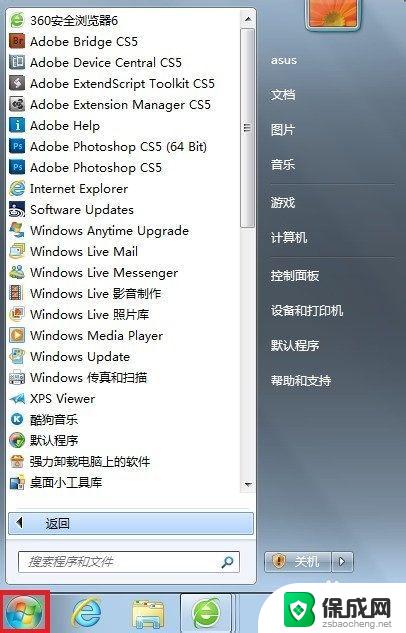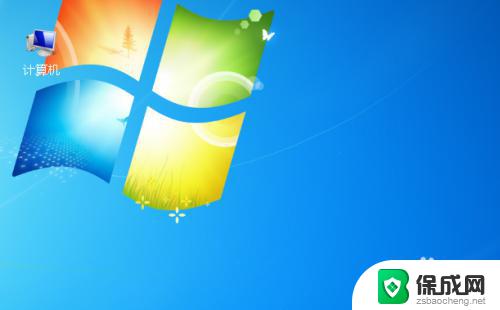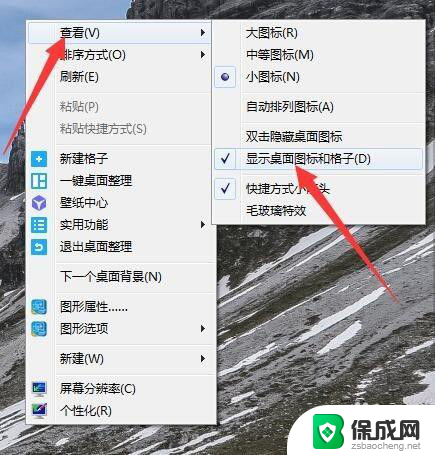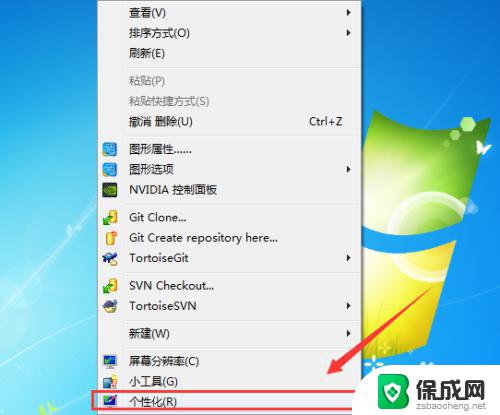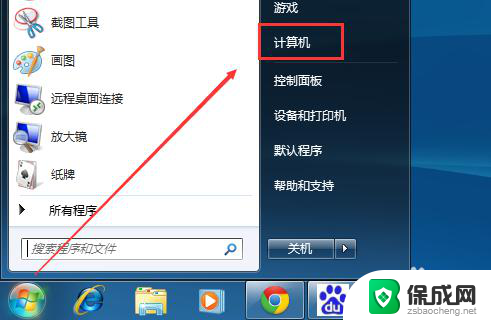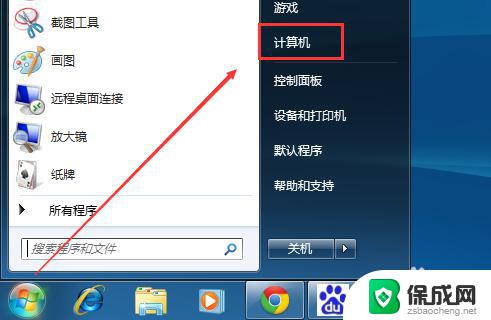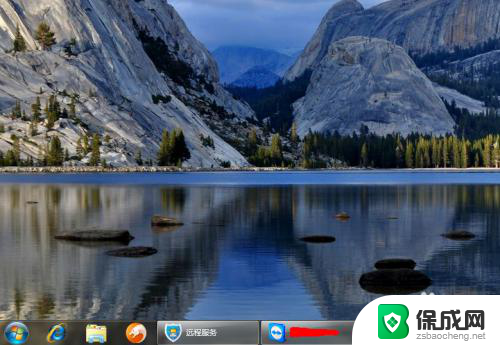win7怎么自由排列图标 WIN7桌面图标自由排列方法
更新时间:2023-11-02 09:45:51作者:xiaoliu
win7怎么自由排列图标,在Windows 7操作系统中,桌面图标的排列方式是默认的左对齐方式,许多用户可能希望能够根据自己的喜好和使用习惯来自由排列桌面图标。该如何实现这一目标呢?下面将为大家介绍WIN7桌面图标自由排列的方法。通过简单的设置,您可以轻松地将桌面图标进行自由排列,从而更加方便地使用您的电脑。接下来我们将详细介绍这一过程,让您轻松掌握这一技巧。
具体方法:
1.右键点击桌面空白处
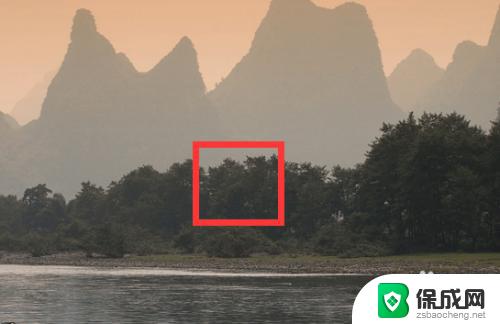
2.选择查看,去掉自动排列图标前的钩子
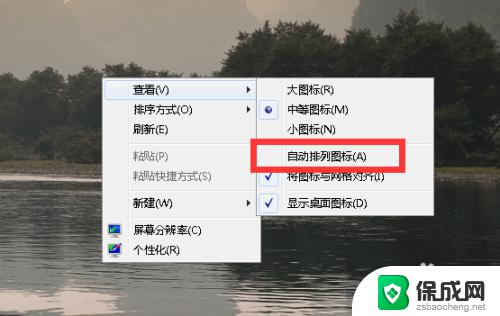
3.去掉将图标与网格对齐前的钩子
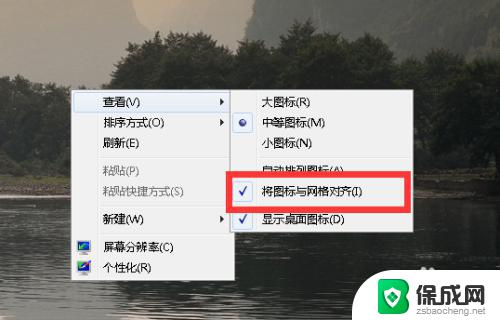
4.选中要更改位置的图标
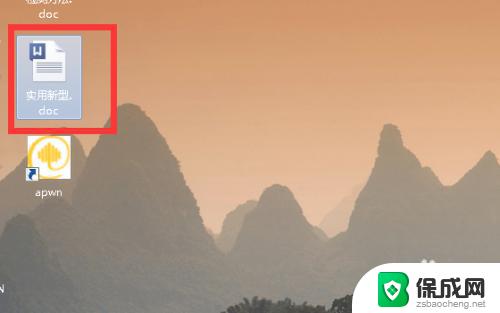
5.拖到自己想要放的位置
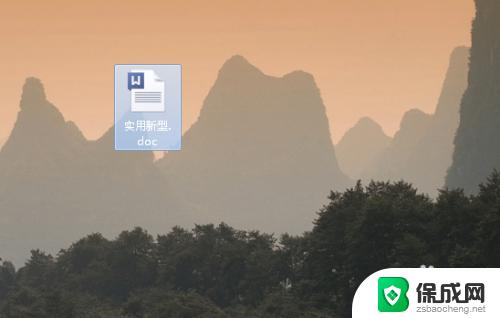
6.根据自己喜好打造自己风格的桌面吧
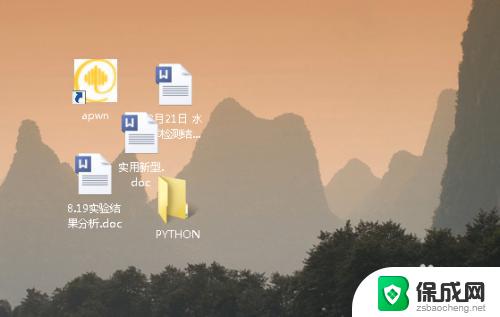
以上是Win7自由排列图标的全部内容,如果您遇到这种情况,您可以按照小编的操作步骤解决问题,非常简单快捷,一步到位。